На самом деле превратить телефон в веб-камеру не так уж и сложно. Попробуйте сами с лучшими приложениями для веб-камеры Android.
Содержание показать
На самом деле превратить телефон в веб-камеру не так уж и сложно. Для этого существует множество хороших приложений, и это проще и дешевле, чем покупка физической веб-камеры. Большинство приложений в этом списке работают одинаково. Вы устанавливаете клиент на свой компьютер, а затем устанавливаете приложение на свой телефон.
Они соединяются вместе, и ваша камера становится веб-камерой. Его можно использовать для широкого спектра приложений, от бизнеса до потоковой передачи видеоигр, но в целом это нишевая вещь.
Ниже лучшие приложения для веб-камеры, которые превратят телефон в веб-камеру.
Лучшие приложения для веб-камеры на Android
- Camo
- DroidCam Вебкамера
- Iriun 4K Webcam for PC and Mac
- iVCam Веб-камера
- XSplit Connect: Webcam
- Бонус: телефонный помощник от Microsoft
Camo — webcam for Mac and PC

Как использовать андроид в качестве веб камеры для пк
DroidCam — одно из старейших приложений для веб-камеры в списке, работает и по сей день. Оно работает путем подключения телефона к компьютеру, как и большинство других приложений в списке. Приложение поддерживает видео 720p и 1080p, прямое подключение (через USB) и отключение звука телефонных звонков.
Есть возможность просматривать вашу DroidCam из веб-браузера, что позволяет ей работать как IP-камера. Приложение можно использовать бессрочно, без ограничений. Есть профессиональная версия за 4,99 доллара с некоторыми дополнительными функциями, но, честно говоря они не нужны, если вы не хотите поддерживать разработчика.

WP-Appbox
Iriun 4K Webcam for PC and Mac

Iriun — одно из немногих приложений для веб-камеры с поддержкой видео 4K, хотя это зависит от экрана телефона. Работает так же, как и другие. Вы устанавливаете приложение на телефон и компьютер, а затем подключаете их.
Приложение включает поддержку USB и обычное соединение Wi-Fi. На практике оно отлично работал с нашими тестовыми смартфонами (Android 11 и Windows 11), и больше не о чем говорить. Все, что мы просим - улучшить документацию по устранению распространенных проблем.

WP-Appbox
iVCam

iVCam — это приложение для веб-камеры выше среднего с несколькими уникальными и полезными функциями. Приложение выполняет все обычные функции, поэтому вам не о чем беспокоиться. Тем не менее, оно также добавляет возможность записывать то, что телефон видит на компьютере, поддерживает видео до 4K, настраиваемую частоту кадров, поддержку звука и возможность подключения по USB.
Вы даже можете использовать настольное приложение, чтобы делать фотографии с помощью камеры телефона. Приложение имеет более низкий рейтинг, но большинство проблем связано с настройкой и работой приложения. К счастью, оно бесплатно, так что вы не потеряете деньги, если оно вам не понравиться.

WP-Appbox
XSplit Connect

XSplit Connect — одно из самых громких имен в области потоковой передачи, поэтому приятно видеть, что у них также есть приложение для веб-камеры. Кажется, он хорошо работает из коробки и включает в себя множество хороших функций. Он выполняет все обычные функции, а затем добавляет небольшие тонкости, такие как ползунок размытия, который добавляет эффект поддельного боке.
Приложение также поддерживает популярные потоковые приложения, такие как XSplit Broadcaster, OBS и Streamlabs, если вы решите использовать свой телефон для этой цели. Часть XSplit Connect кажется бесплатной, но она является частью более крупного программного пакета XSplit Broadcaster, стоимость которого начинается от 5 долларов в месяц.

WP-Appbox
Бонус: телефонный помощник от Microsoft
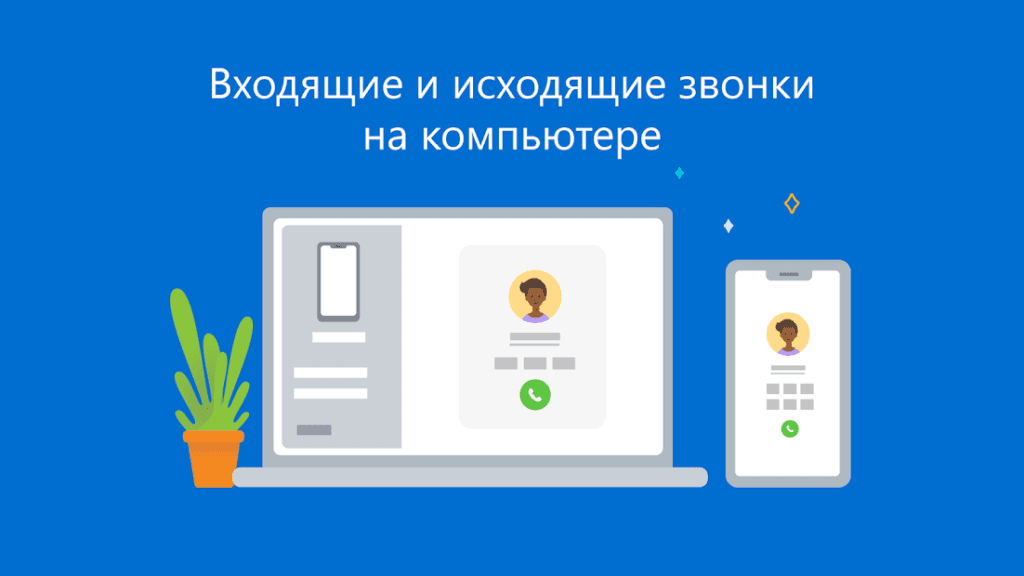
Приложение Microsoft Phone Companion — необычное, но удобное приложение. Оно не даст компьютеру доступа к камере телефона для использования веб-камерой. Тем не менее, оно позволяет использовать приложения телефона на экране компьютера. Таким образом, вы можете, например, использовать приложение Phone Companion, чтобы открыть Zoom, провести всю встречу с камерой телефона, и все это будет происходить на экране компьютера, в то время как телефон выполняет всю работу на стороне.
Приложение не будет работать для создания контента, такого как потоковая передача, но может быть весьма удобно для использования в бизнесе или школе. Оно совершенно бесплатно, без ограничений по использованию.

WP-Appbox
Если есть другие замечательные приложения для веб-камеры, о которых мы забыли, расскажите о них в комментариях. Вы также можете ознакомиться с нашими последними списками приложений и игр для Android.
- Лучшие дроны, рейтинг 2022 года
- 10 лучших телефона Samsung: модели высокого, среднего и начального уровня.
Источник: xpcom.ru
Как заставить смартфон работать вместо веб-камеры для онлайн-трансляций на ПК
Не всегда дома можно найти веб-камеру для ПК, но у многих есть смартфон, а так как современные смартфоны — это весьма умные устройства с неплохими линзами, то с помощью небольших манипуляций ими можно заменить веб-камеру с микрофоном и даже вспышкой. О том, как это сделать и пойдёт речь в этом материале.

В интернете есть множество различного ПО, которое способно превратить смартфон в веб-камеру для ПК, но всё оно в большинстве случаев либо платное или сомнительного качества, а времени на поиск и изучение тратить бывает попросту жалко. Благо, есть проверенное временем Open Source решение под названием DroidСam.
DroidCam — это бесплатное приложение для Android/IOS и Windows/Linux c открытым исходным кодом, которое позволяет использовать смартфон в качестве веб-камеры для ПК. (Исходный код можно посмотреть здесь).
Предварительные настройки
Прежде чем задействовать наш смартфон вместо веб-камеры, выполним пару простых предварительных манипуляций с нашим устройством.
Подключаем наш смартфон по USB к PC и проверяем актуальность драйверов для работы Windows со смартфором через Snappy Driver Installer. (Пример работы ПО можно посмотреть здесь).
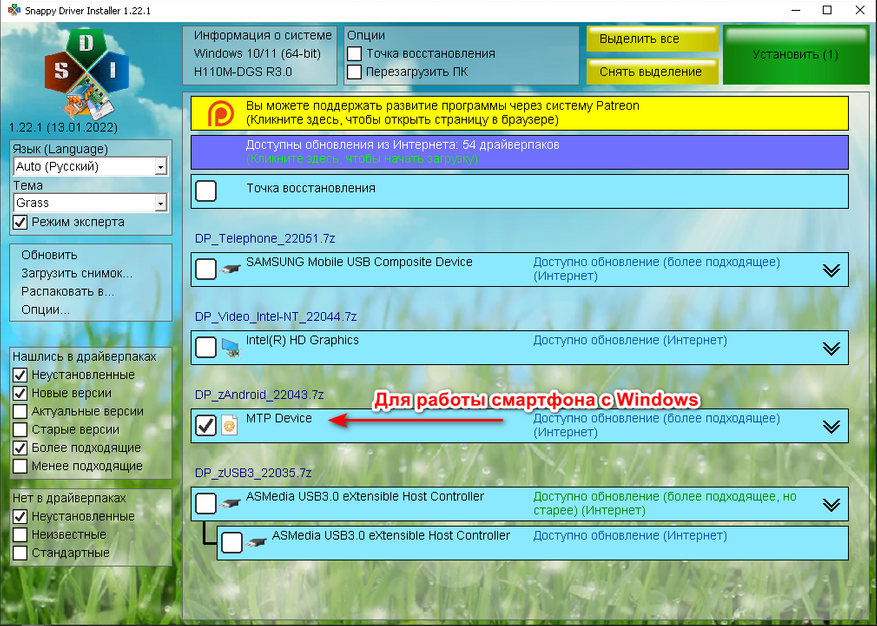
Если что-то нашлось для смартфона (ADB, MTP), то устанавливаем.
В настройках смартфона много раз нажимаем по информации о телефоне для активации режима разработчика.
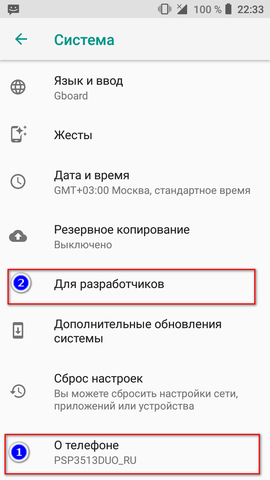
Разрешаем управлять смартфоном с ПК: Система —> Режим Разработчика —> Разрешить отладку по USB.
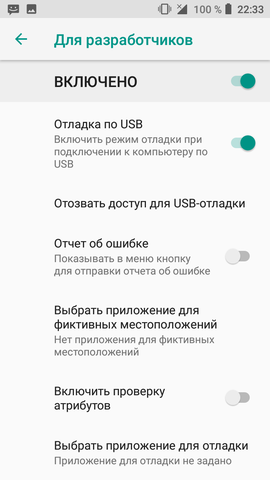
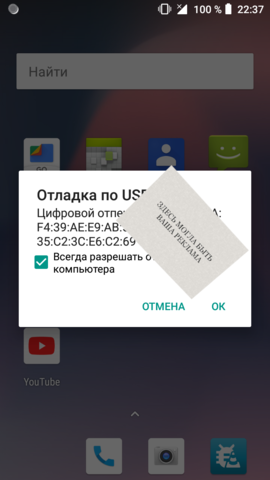
Вот, собственно, и всё. Мы завершили установку драйверов на Windows и выдали права смартфону для функционирования DroidСam.
Инструкция для Windows
Гайд весьма прост и не требует каких-то особенных знаний.
- Скачиваем и устанавливаем приложение на смартфон (APK) и Windows-клиент (exe).
- Запускаем приложение на ПК и смартфоне.
- Выбираем режим работы ПО: USB или WIFI. (Советую выбирать USB для меньшей задержки).
- Обновляем список устройств и нажимаем Start.
Если вы всё сделали правильно, то на экране смартфона и в окне программы появится изображение с камеры.
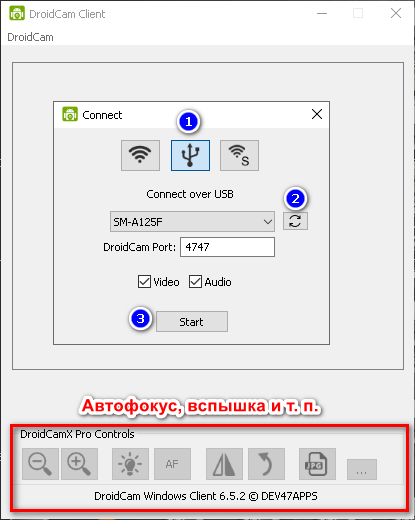
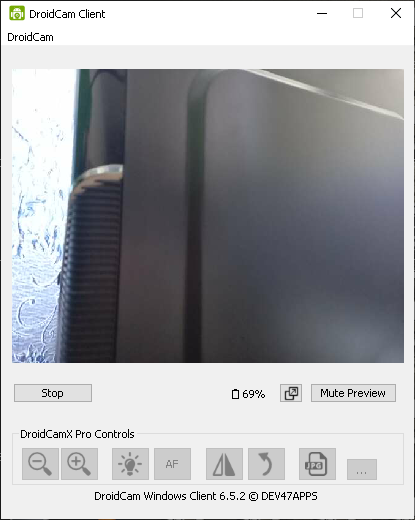
Теперь смартфон без проблем можно использовать в любых приложениях и для проведения онлайн-трансляций.
Видеопример
Инструкция для Linux
Инструкция для Linux полностью аналогична, разве что отличаются методы установки драйверов и пакетов.
Все действия производились на ArchLinux.
Выполним установку базовых зависимостей для обнаружения любого смартфона и работы ПО .
sudo pacman -S android-tools android-udev mtpfs git fuse2 fuse3 gvfs-mtp libmtp base-devel v4l2loopback-dkms libappindicator-gtk3
- Скачиваем Linux-клиент с сайта DroidCam или собираем сами через AUR.
- Обновляем образы командой sudo mkinitcpio -P и подключаем смартфон к ПК. Проверим командой mtp-detect видит ли смартфон Linux. Если строчка не пуста, то значит всё нормально.
- Запускам ПО и используем.
Итог
Меньше чем за 10 минут мы превратили наш смартфон в дорогущую веб-камеру с микрофоном, подсветкой и даже автофокусом, что позволило не только сэкономить нам деньги на покупке отдельной камеры, но и избавить себя от лишнего устройства на столе. Используйте свой ПК на максимум!
Источник: www.ixbt.com
Как превратить Android-смартфон в камеру видеонаблюдения

IP-камера — штука полезная, но отдавать несколько сотен долларов за систему видеонаблюдения можно лишь в том случае, если вы определенно знаете, что она вам нужна. Во всех остальных случаях, особенно, когда речь идет о простейших задачах организации видеотрансляции, с этим может справиться любой смартфон на Android. В качестве временного решения это наиболее оптимальный вариант, для которого потребуется сам смартфон и специальное приложение. Рассмотрим лучшие из них.
Telegram-канал создателя Трешбокса про технологии
Android 4.1 и выше
Самое популярное приложение, превращающее смартфон или планшет в камеру видеонаблюдения. Главное его преимущество — огромное количество настроек, которые могут сбить с толку рядового владельца Android-гаджета, но их наверняка оценят продвинутые пользователи. IP Webcam по сути не имеет привычного для такого рода программ интерфейса. Вместо интуитивно понятного экрана при запуске сразу предлагается меню настроек, пролистав которое до самого низа, можно найти главную опцию для запуска видеотрансляции.
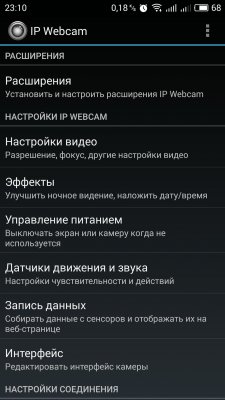
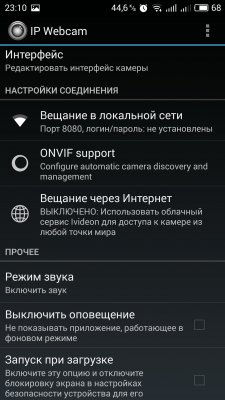
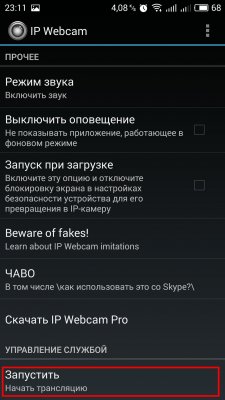
После этого приложение переходит в режим съемки, а на экране отображается адрес для просмотра трансляции и удаленного управления камерой устройства. Сделать это можно любым удобным способом: через браузер, сторонние программы для видеонаблюдения и даже через медиаплеер VLC. Этот способ действителен только в пределах локальной сети.

Возможности тонкой настройки IP Webcam настолько безграничны, что приложение достойно отдельного обзора. В программе можно настраивать практически все, начиная от разрешения видео, его битрейта и формата записи и заканчивая созданием пользовательского интерфейса камеры. Искушенных пользователей порадуют функции управления датчиками мобильного устройства для срабатывания на движение и звук. Помимо этого, приложение имеет интеграцию с утилитой Tasker (назначение действий на определенные события), но эта функция доступна только в платной версии.
Удаленное управление камерой осуществляется на любом устройстве, где есть доступ в интернет: на смартфоне, планшете или компьютере. Вы можете просматривать трансляции, записывать видео и звук, делать снимки. К слову, все записи сохраняются в память устройства, есть поддержка циклической записи — при достижении указанного порога, программа начнет автоматически затирать старые ролики.
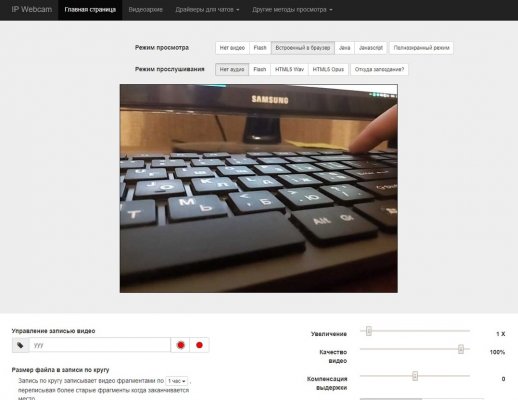
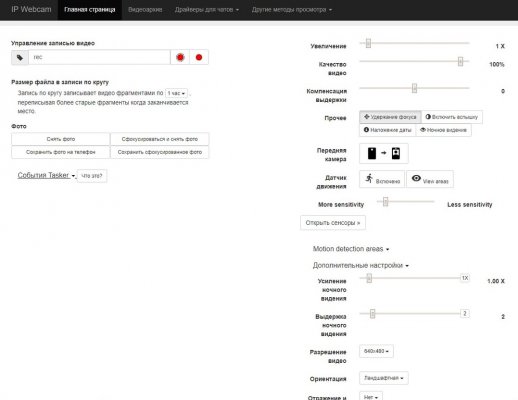
IP Webcam поддерживает онлайн-трансляции в реальном времени через Ivideon. Для этого необходимо зарегистрироваться в сервисе видеонаблюдения и подключить свой аккаунт в приложении IP Webcam.
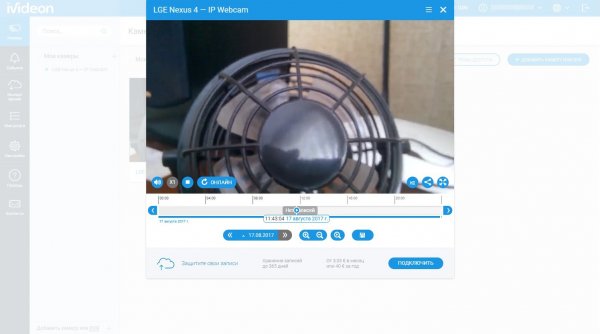
Здесь, в зависимости от тарифного плана, можно настроить камеру на автоматическое сохранение всех событий в облако.
Android 5.0 и выше
Alfred вполне сгодится начинающим пользователям. Приложение имеет базовый набор функций и простой интерфейс. При этом является универсальным, то есть может выполнять роль как камеры, так и монитора, переключение между этими двумя режимами осуществляется в любой момент.
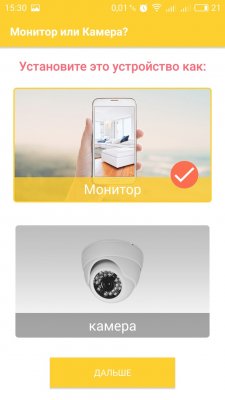
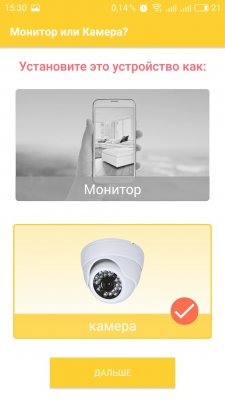
Чтобы синхронизировать камеру и монитор потребуется учетная запись Google. Alfred позволяет подключать и удаленно управлять сразу несколькими устройствами. Приложение в равной степени поддерживает трансляции через Wi-Fi и мобильный интернет, автоматически выбирая лучшее соединение.
Функциональные возможности программы зависят от режима использования смартфона. Если устройство выбрано в качестве камеры, то здесь можно выбрать несколько опций относительно его камеры и активировать датчик движения с тремя уровнями чувствительности.
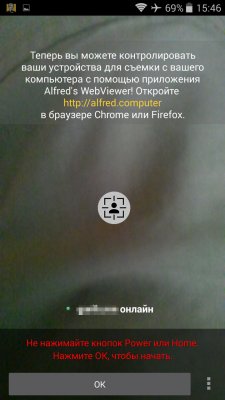
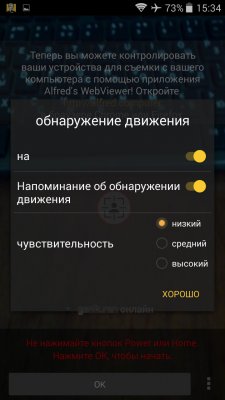
В режиме монитора все эти функции доступны удаленно, плюс есть возможность настроить уведомления на события, просмотреть архив записей в облаке и запросить некоторую служебную информацию с удаленного устройства (уровень заряда батареи, Wi-Fi, количество обрывов связи за последние 7 дней). Во время просмотра трансляции пользователь может записать видео (до 30 секунд), передать звуковое сообщение, переключить камеру, включить вспышку и повернуть картинку по часовой стрелке.
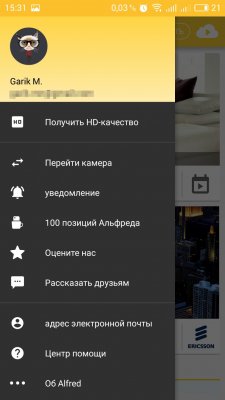


Наблюдать за происходящим можно и через веб-интерфейс сервиса. В этом случае появляются две дополнительные функции — возможность масштабировать картинку и делать снимки с удаленного устройства.
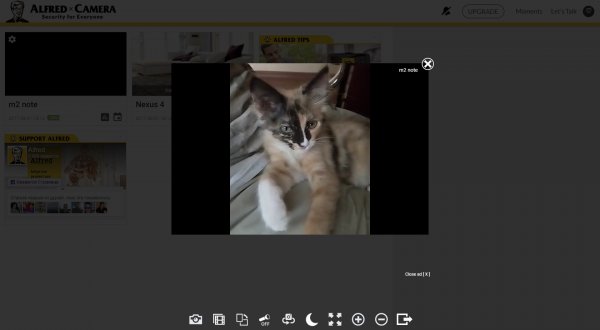
Видео в основном транслируется с частотой не более 10 кадров в секунду, качество можно назвать приемлемым разве что в момент, когда картинка статичная. При движении в кадре качество видео сильно ухудшается. К сожалению, ситуацию можно улучшить только в платной подписке.
Android 4.4 и выше
Незамысловатая программа, которая превращает мобильный гаджет в скрытую камеру видеонаблюдения. TrackView — это универсальная утилита, которая объединяет в себе возможности вести слежку на одном устройстве и управлять этим процессом на другом. При этом функциональность приложения абсолютно одинаковая, независимо от режима его использования.

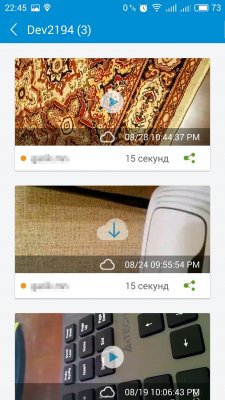
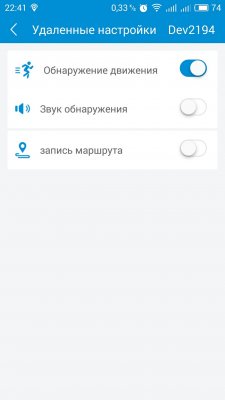
Обязательным условием для организации видеонаблюдения является . К преимуществам программы стоит также отнести автоматическое копирование всех записей в облачное хранилище Google Drive.
Android 4.0 и выше
Android 4.4 и выше
AtHome Video Streamer работает в связке с AtHome Camera. Первое приложение выступает в роли клиента (стримера), второе — в роли сервера, управляющего камерой на удаленном устройстве. Причем в качестве и того и другого может использоваться не только мобильное устройство на iOS и Android, но и компьютер под управлением Windows.

Клиентская часть, как зачастую это бывает, не содержит каких-либо существенных настроек. Вы просто устанавливаете AtHome Video Streamer на том устройстве, который будет вести съемку. Единственное, что можно и даже нужно настроить, это переключить видеокодек с программного на аппаратный. Далее утилита автоматически присваивает гаджету имя, пароль и название трансляции, которые понадобятся для удаленного подключения к камере.
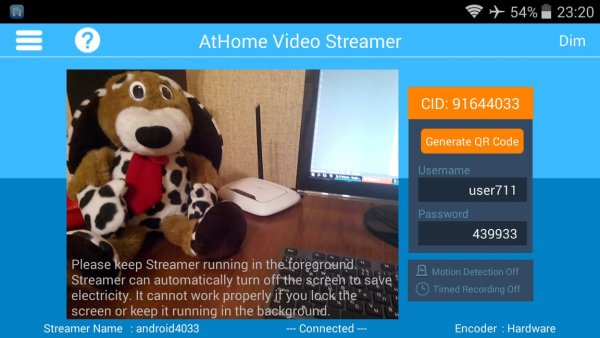
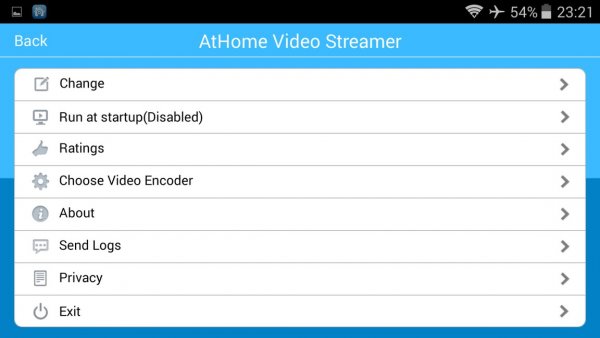
AtHome Camera располагает значительно большими функциями. Прежде всего, здесь вам придется зарегистрироваться. Программа позволяет добавлять сразу несколько камер и мониторить их одновременно. Делается это путем ручного ввода данных либо сканированием QR-кода. Есть также автопоиск устройств в локальной сети.
AtHome Camera умеет подключаться к удаленной камере через интернет, будь то 3G/4G или Wi-Fi. Картинка — приемлемая, максимальное разрешение видеопотока в бесплатной версии сервиса составляет 640×480 пикселей.
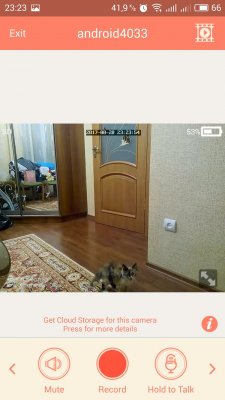
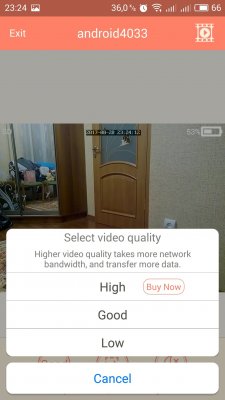
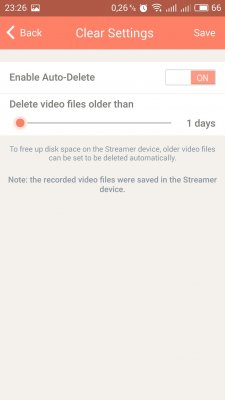
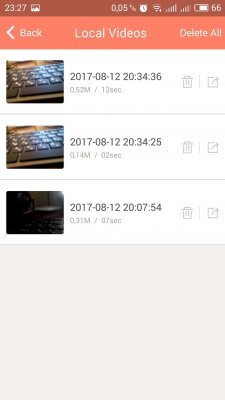
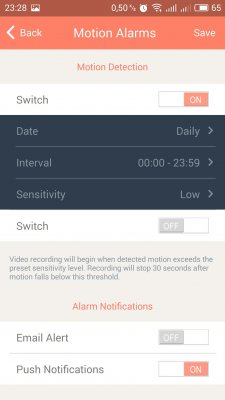
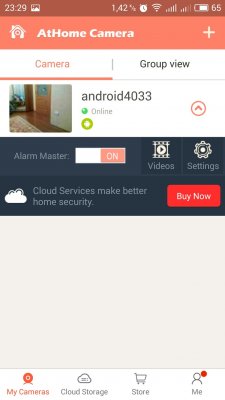
Помимо базовых функций управления камерой, в приложении есть запись по расписанию по двум интервалам времени и запись при обнаружении движения. Все видео и фото сохраняется локально на устройстве. Можно указать программе отправлять тревожные уведомления на электронную почту. AtHome Camera умеет сохранять записи и в облаке, но только после оформления подписки.
В целом, приложением вполне можно пользоваться и бесплатно, если вам не нужны дополнительные функции и не смущает обилие рекламы. Кстати, реклама убирается отдельно за $2.
Android 4.1 и выше
Еще одна простая в использовании утилита для организации видеонаблюдения при помощи двух мобильных устройств. Отличительной особенностью WardenCam является тот факт, что она использует только облачное хранение данных (Google или Dropbox). То есть все записи не сохраняются на самом устройстве. В остальном приложение по своим функциональным возможностям и принципу работы похоже на Alfred.
Здесь также выбирается тип использования смартфона — камера или монитор, при этом роль гаджета можно поменять в любой момент. Синхронизация между устройствами осуществляется с помощью учетной записи Google.



В режиме монитора пользователю доступны такие функции, как непрерывная запись, переключение камер, поворот экрана, включение вспышки, Push to Talk и активация датчика движения. Здесь же можно настроить камеру удаленного устройства (разрешение и качество видео, экспозицию, энергосбережение и прочее). Среди наиболее важных опций стоит отметить чувствительность датчика движения и активацию записи по расписанию при обнаружении движения.
К слову, и без особых настроек датчик движения работает отлично, события автоматически записываются и отправляются в облако, соответствующие уведомления приходят на удаленное устройство. Качество трансляции также не подкачало — картинка достойная, максимальное разрешение в моем случае составляло 864×480 пикселей, хотя в настройках можно выставить вплоть до Full HD.

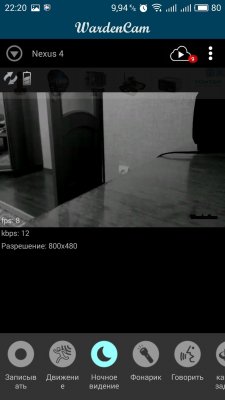
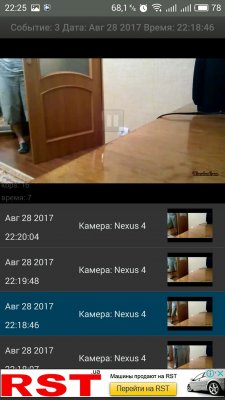

Единственный существенный минус WardenCam — это ограничение на запись суммарно до 48 часов в бесплатной версии приложения. Pro-версия без рекламы и ограничений по времени записи видео обойдется примерно в $7,5 одноразовым платежом.
Android 2.3.3 и выше
Telephoto — программа несколько другого плана с интересной задумкой для организации видеонаблюдения через Telegram. По сути это просто служба, которая подключается к заранее созданному боту, выполняющего роль охранной системы. Приложение ставится на смартфон или планшет под управлением Android, а на другом устройстве необходим лишь Telegram. Управление осуществляется в самом мессенджере, где прежде всего нужно создать бота и активировать его в Telephoto. Делается все это очень просто — в приложении есть детальная инструкция по настройке программы.
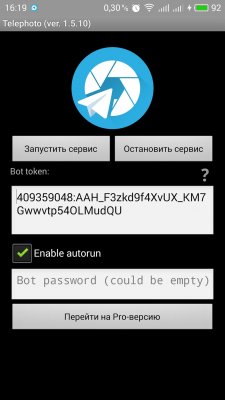
Запустив сервис, переходим к боту. Он умеет присылать фото с обеих камер по запросу или по расписанию через любой интервал времени, предупреждать об обнаружении движения, отправлять уведомления о событиях на удаленный смартфон, получать GPS-данные и записывать звук. Еще одной интересной функцией Telephoto является интеграция с Tasker, благодаря чему пользователь может отправлять через бота любые команды по управлению мобильным устройством.
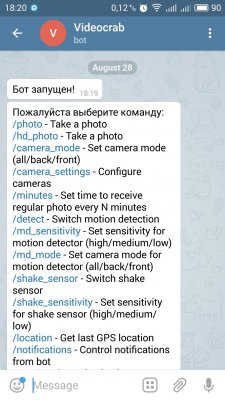
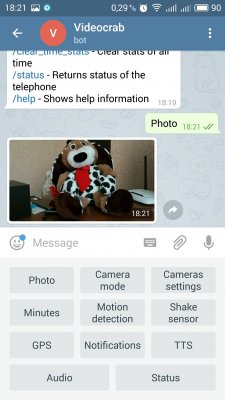

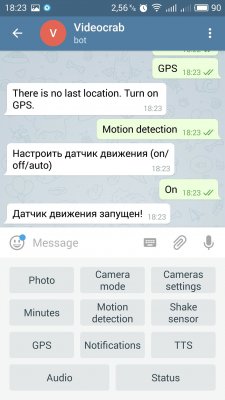

При всех своих достоинствах, несколько недостатков в Telephoto все же имеется. Например, при обнаружении движения программа отправляет серию из нескольких снимков в виде GIF-анимации, где зачастую трудно рассмотреть человека в кадре. Кроме того, съемка фото в высоком разрешении и смена камеры для датчика движения (по умолчанию активна фронтальная камера) доступны только в платной Pro-версии. А в целом, приложение достаточно интересное и перспективное.
Материалы по теме:
- Как ускорить старый Android: 7 простых и 3 продвинутых способа, которые реально работают
- Идеальный пароль от девушки, который бесполезно подсматривать. Устанавливаем на Android
- Как устанавливать старые приложения на Android 14: система блокирует их из-за безопасности
- Что нового в Android 14: обзор главных функций и скрытых изменений
- Аниме — причина, по которой нельзя переходить с Android на iOS. Убедился лично
Источник: trashbox.ru